怎么把另一个手机上的微信弄到新手机上,随着科技的不断进步,手机成为人们生活中不可或缺的一部分,当我们更换新手机时,如何将旧手机上的微信聊天记录转移到新手机上成为了一个备受关注的问题。微信作为最常用的社交工具之一,保存了我们与亲友之间的珍贵对话和回忆。了解如何将旧手机上的微信数据迁移到新手机上就显得尤为重要。本文将详细介绍如何把另一个手机上的微信弄到新手机上,并提供简单易行的解决方案。让我们一起来探索这个有趣而实用的话题吧!
换手机后如何将微信聊天记录转移到新手机
方法如下:
1.打开并登陆微信,点击[我],打开[设置];
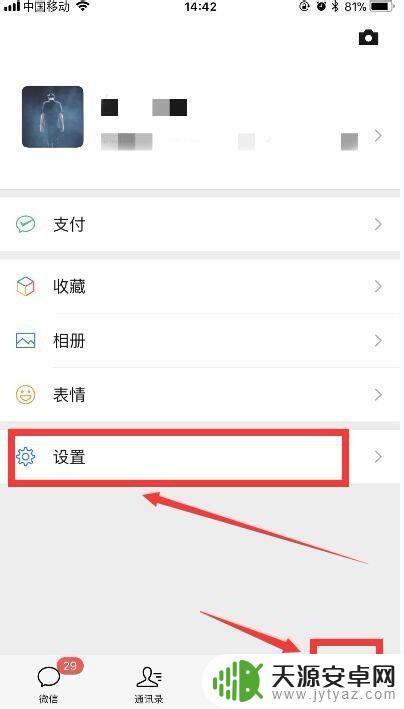
2.在[设置]菜单下,点击[通用];
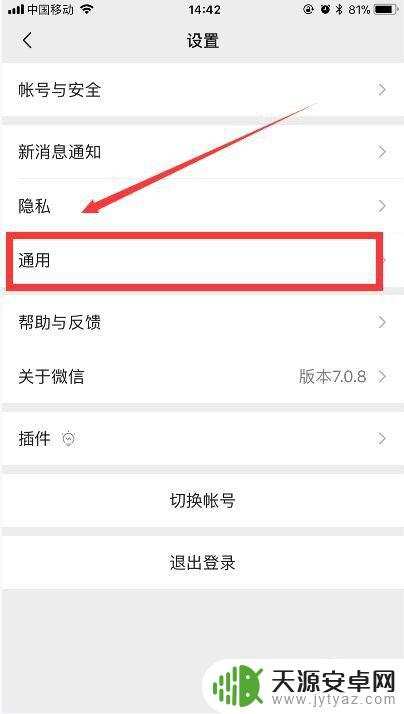
3.在列表里,点击[聊天记录备份与迁移]。选择[迁移聊天记录到另一台设备];
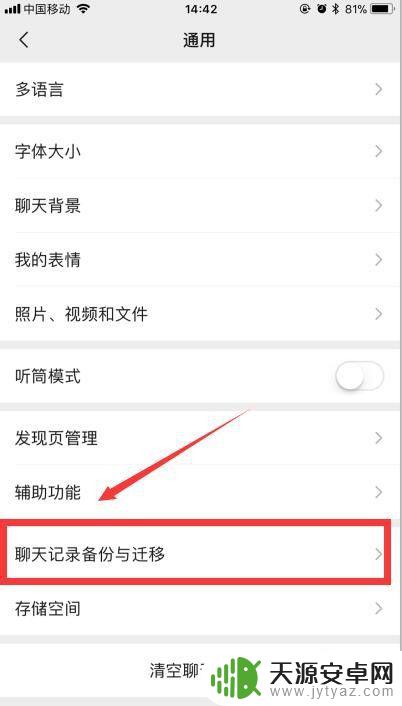
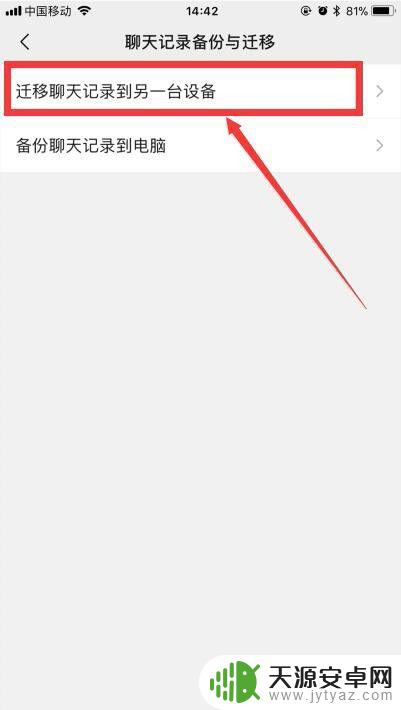
4.根据自己的需求,选择迁移全部或部分聊天记录;
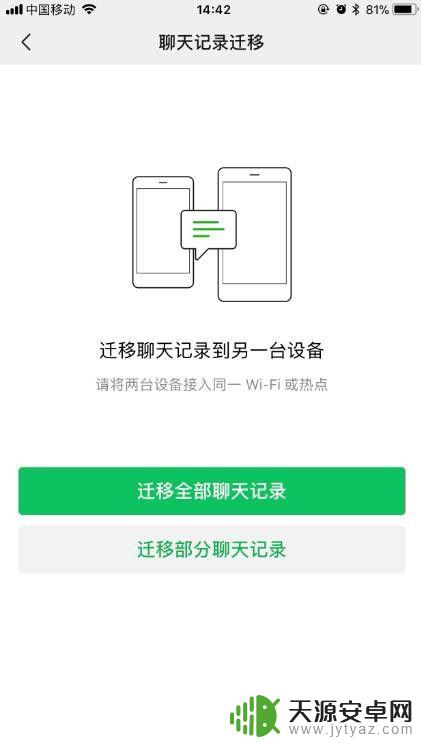
5.打开准备迁移记录的手机的微信扫二维码,即可迁移自己选择的聊天记录。
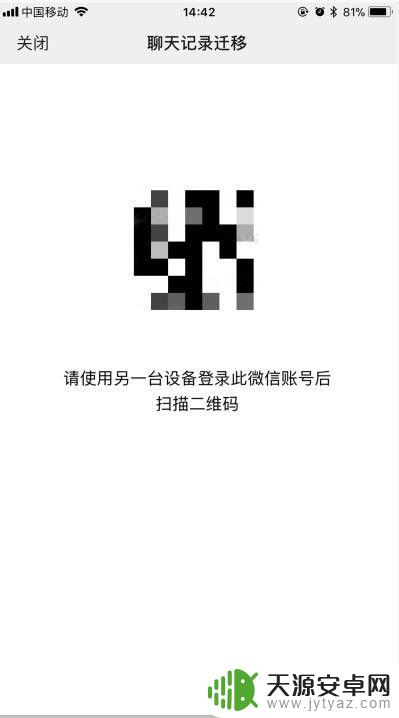
以上是如何将另一个手机上的微信全部内容移至新手机的方法,如果你遇到同样的情况,请参考小编的方法进行处理,希望这能对你有所帮助。









